使用过滤器
在将源媒体文件转码之前,您可使用多种过滤器处理该文件,以帮助提高视频和音频的输出质量。指定这些过滤器设置的最佳方法是:先查看和收听源媒体文件,然后根据它的内容来选取最适合的一项。
预览过滤器
您可以预览包含当前过滤器设置的片段,方法是在批处理窗口中点按目标以在“预览”窗口中打开它。“预览”屏幕分为媒体文件的原始版本和转码后版本,以便您可在处理该批之前(只要选择了该特殊过滤器的复选框)查看或收听过滤器设置的效果。
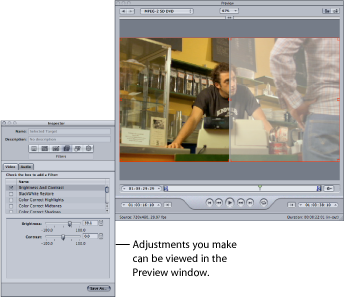
当您要应用多个过滤器时,这会很有用,因为要预计过滤器将会怎样互动可能比较困难。
重要事项: 过滤器列表中的过滤器顺序定义了它们应用到视频或音频的顺序。如果您在“预览”窗口中看到意外结果,请尝试更改过滤器的顺序。
一旦您对您的设置感到满意,您就可以扫描整部影片以确保您所作的更改对于某些场景不致于太过分。
备注: 根据系统、源媒体文件类型和应用过滤器的数量,显示过滤器设置的“预览”窗口可能会以低于源帧速率的帧速率进行更新。
有关更多信息,请参阅使用预览窗口。
颜色空间
Compressor 支持以下颜色空间:YUV (R408)、2VUY、RGBA、ARGB 和 YUV (v210)。某些过滤器需要颜色空间转换,而有些过滤器能处理多种颜色空间。对于每一个媒体文件,Compressor 会根据以下三种属性的颜色空间选取最适合的颜色空间,提供最佳输出和性能结果:源媒体文件格式、输出文件格式和选取的过滤器。您可以选择性地使用“输出颜色空间”弹出式菜单(在“颜色”标签中)来手动调整输出媒体文件的颜色空间。
有关如何调整颜色空间的更多信息,请参阅颜色标签。